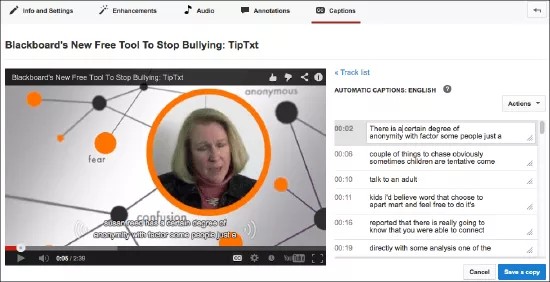通过字幕为视频内容添加另一个维度。
为您的视频添加字幕以便所有学习者参与互动。创建带字幕的视频可使聋哑人士或听障人士能够访问内容。字幕可以帮助所有学生了解视频内容。字幕的用途是无限的。
示例
- 在嘈杂环境中工作的任何人都可以阅读字幕。
- 非母语发言者可以阅读以他们自己的语言提供的字幕。
- 学习阅读的学生则可以跟随发言者。
- 学生可以看到测试中所出现术语的拼写。
- 任何人均可以在会议中搜索关键术语。
字幕类型
有不同的字幕类型可以使用。并非所有类型的字幕都可满足所有观看要求。
- 隐藏字幕:具有隐藏字幕的视频使用熟悉的 CC 图标
进行标识。可以选择是否使用隐藏字幕。用户可使用视频播放器或其他控件打开或关闭字幕。电视视频的隐藏字幕由一个解码器读取,在美国销售的所有电视机都带有该解码器硬件。网络视频的隐藏字幕则通过支持隐藏字幕的媒体播放器读取。并非所有版本的媒体播放器都支持隐藏字幕。隐藏字幕不是实际视频流的一部分,它存在于单独的文本流中。
要访问隐藏字幕的用户需要了解如何通过电视或媒体播放器打开隐藏字幕。请在您的课程中包含供用户使用的说明。
- 开放字幕:对于在网络上访问的视频,可以使用开放字幕在屏幕上显示文本。开放字幕会始终显示,因为它属于视频流的一部分。开放字幕不受不同媒体播放器功能的影响。用户不必了解如何打开开放字幕。开放字幕的缺点是如果视频被压缩,则质量和可读性可能会有所降低。对某些用户而言,开放字幕还会分散他们的注意力。
- 声音描述:添加声音效果的文字描述(如“地板吱吱作响”或“玻璃打碎的声音”)可为观看者提供更加丰富的体验。音频描述是开放或隐藏字幕的一部分。它们可以补充叙述者无法提供的缺失信息。例如,如果叙述者说“如您所见,主要有三点支持该结论”,但是没有说明这三个要点是什么,则音频描述可在字幕中提供缺失的信息。
要避免该示例中需要音频描述的情况,最简单的方法是使用内容区,叙述者按照内容区大声详细介绍视觉信息。
- 实时字幕:实时字幕在同步事件(如流化视频或 Blackboard Collaborate 会话)过程中出现,实时字幕有时也称为实时文本,是类似于电话 TDD/TTY 的转录服务。转录服务独立于 Blackboard Learn。该服务通常是有偿服务,需要提前安排。
- 对白字幕:对白字幕仅翻译对话而不包括声音效果或其他描述,是建立在假设观看者可以看到和听到的基础之上的。只有说出的对话才会添加为字幕,通常翻译为另一种语言。
查找具有字幕的内容
向课程添加带字幕内容的最简单且最快的方法是找到已有的带字幕视频。带字幕的视频的比例相对较小,但是可以通过筛选搜索来找到它们。在 YouTubeTM 中,键入搜索词条,然后添加逗号和“cc”。例如,搜索 MOOC 上带字幕的视频,在搜索框中键入“MOOC, cc”。
iTunes® 和 Hulu® 都提供筛选器,帮助找到带字幕的视频。视频带字幕,并不能说明其实际内容就要比不带字幕的视频更好或更差。向课程添加带字幕视频之前,请先完整地播放一遍以确保字幕准确并且内容是您期望的内容。
如何通过 YouTube 为视频添加字幕
您可以为拥有并上传到您的 YouTubeTM 帐户的任何视频创建字幕。YouTube 的自动字幕服务为创建视频字幕提供了良好的起点。
有一个内容区非常重要,即使您在创建非正式视频也是如此。键入视频内容大纲和要说的话。起初,需要为此多花一点时间,但是从长远来看反而能节省时间。借助内容区,能使视频中录制的声音效果更好,减少重录的次数。您还能够将您的叙述复制并粘贴到 YouTube 中,而不是将其重新键入字幕编辑器。
从视频脚本开始
- 转到您的视频管理器。
- 在要为其添加字幕或对白字幕的视频旁边,单击编辑按钮旁的下拉菜单。
- 选择对白字幕和 CC。在下拉菜单中,选择视频中使用最多的语言,然后单击设置语言。
- 单击添加对白字幕或 CC 按钮。
- 选择要用于创建对白字幕或隐藏字幕的语言。您可以使用搜索栏查找不自动显示在列表中的语言。
- 单击转录和设置时序。
- 在文本字段中复制并粘贴所有语音音频。如果您正在创建隐藏字幕,请务必添加声音提示(例如 [音乐] 或 [鼓掌])以标明背景声音。
- 单击设置时序将脚本与视频同步。
设置时序可能需要几分钟的时间。在等待期间,您将返回到视频专辑列表。准备就绪后,您的转录内容会自动发布到您的视频。
手动添加字幕
有时,转录和自动同步功能会失败。如果出现该情况,您仍可手动添加字幕。
- 导航到对白字幕和 CC,选择视频的语言,然后单击创建新的对白字幕或 CC。
- 单击“播放”,让叙述运行 4 到 8 秒,然后单击“暂停”。一般情况下,尽可能尝试在叙述的自然停顿处播放和停止。
- 从脚本中复制叙述文本,然后将在该时间段内的口头叙述粘贴到文本框中。
- 单击添加对白字幕按钮 (+)。拖动叙述框的边缘(根据需要)以便与口头叙述更好地保持一致。
- 对剩余的叙述重复步骤 2-4。
- 添加完叙述文本后,单击发布。
使用自动字幕
- 将视频上传到 YouTube。
- 等待二到六个小时。
- 重新登录 YouTube 并转至视频管理器。
- 在要为其编辑字幕或对白字幕的视频旁边,单击编辑按钮旁的下拉菜单。
- 选择对白字幕和 CC。
- 单击自动字幕。
- 编辑现有字幕(有时自动生成的近似内容十分滑稽,因此这会很有趣)。
虽然 YouTube 的自动字幕远谈不上完美,不过它可为您完成 80% 的工作。您的发音和措辞越清楚,效果就会越好。自动字幕工具最大的优点是时间代码与内容同步。您只需编辑每个帧的现有文本即可。